360瀏覽器怎麼開啟翻譯功能-360瀏覽器開啟翻譯功能的方法
- WBOYWBOYWBOYWBOYWBOYWBOYWBOYWBOYWBOYWBOYWBOYWBOYWB轉載
- 2024-03-05 22:10:051362瀏覽
php小編香蕉360瀏覽器是一款功能強大的瀏覽器,提供了便利的翻譯功能,讓使用者可以輕鬆瀏覽外文網頁。若要開啟翻譯功能,使用者只需簡單操作即可。接下來我們將介紹360瀏覽器開啟翻譯功能的方法,讓您在瀏覽外文網頁時更方便!
1.先打開360瀏覽器,在首頁點擊三橫線圖標,如下圖所示。
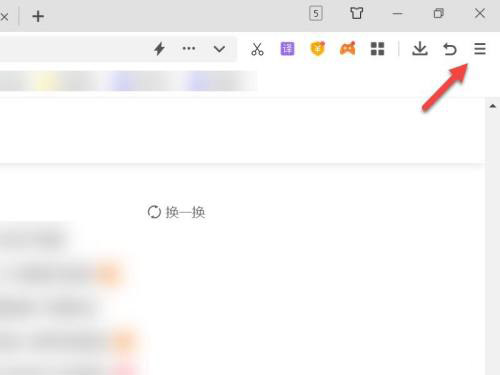
2、然後在彈出的選單欄,點選設置,如下圖所示。
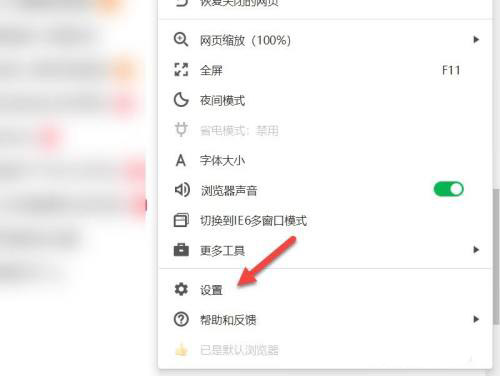
3.接著在設定介面,點選高級設置,如下圖所示。
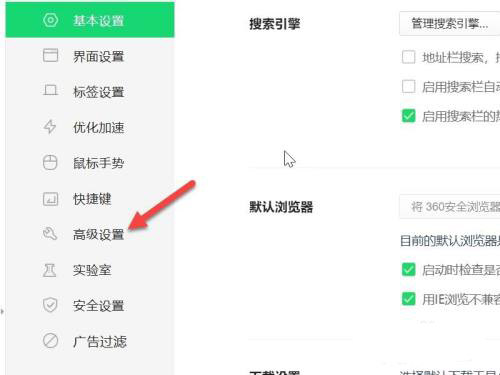
4.在網頁翻譯選項下,勾選啟用翻譯功能即可,如下圖所示。
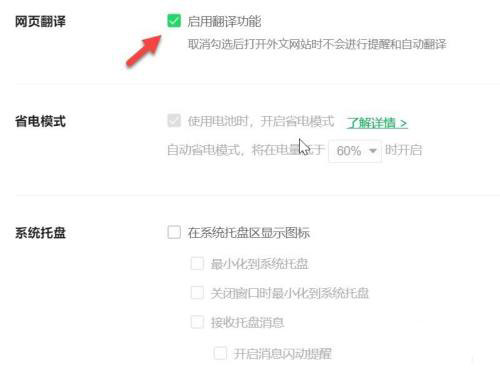
上面就是小編為大家帶來的360瀏覽器怎麼開啟翻譯功能的全部內容,希望對大家能夠有所幫助喔。
以上是360瀏覽器怎麼開啟翻譯功能-360瀏覽器開啟翻譯功能的方法的詳細內容。更多資訊請關注PHP中文網其他相關文章!
陳述:
本文轉載於:pcsoft.com。如有侵權,請聯絡admin@php.cn刪除

